

PRISMAproduce Tech 會持續掃描 Hot Folder 這個目錄。Hot Folder 啟用後,系統只要在目錄中找到新文件,就會自動將文件加入對應印表機的工作,系統會套用您針對 Hot Folder 設定的範本。
設定 Hot Folder,啟用 [自動列印] ,並將文件加入目錄,就能自動列印工作。
如需詳細資訊,請參閱 管理 Hot Folders。
若工作中已經有手動加入的文件,系統就不會將 Hot Folder 中的文件加入這項工作。
若您啟動 PRISMAproduce Tech,系統就不會將儲存在 Hot Folder 中的檔案加入工作。PRISMAproduce Tech 應用程式只能在執行期間收集 Hot Folder 增加的新檔案。
Hot Folder 中的檔案必須包含超過 4 KB 的資料才可列印。系統列印這些檔案時,會將每個檔案視為一項工作。
工作內容產生錯誤或者警告時,您必須手動送出工作。繼續列印之前,請解決錯誤並檢查警告訊息。
成功列印後:
若未核取 [刪除已列印的檔案] ,則檔案將保留在 Hot Folder 以供未來列印。
核取 [刪除已列印的檔案] 後,將從 Hot Folder 刪除資料夾。
請務必定期清理 Hot Folders。
將會開啟一個新視窗
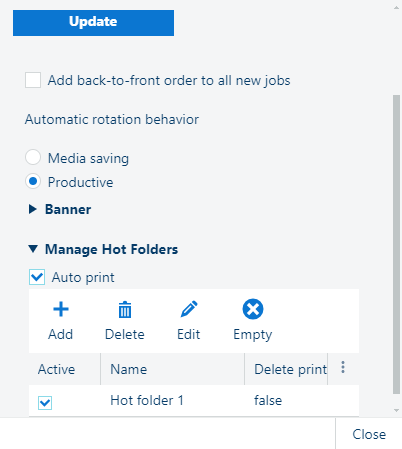
如需詳細資訊,請參閱 管理 Hot Folders。
PRISMAproduce Tech 偵測到此文件,並為印表機建立新工作。系統會將您針對 Hot Folder 設定的範本套用到新增文件。系統會在工作就緒時自動開始列印。